[出力ファイルとオプション]タブでは、作成するファイルを指定します。新規ファイルは、ネイティブのバイナリ形式またはテキスト ファイルで作成できます。テキスト出力ファイルを作成する場合は、数多くの形式オプションを使用できます。
- [新規結果ファイルのタイプ]セクション: 新規結果ファイルの形式、すなわちファイルの書き込み先を選択します。
- [新規結果ファイル]ボタン: このボタンをクリックすると、標準の Windows 保存ダイアログ ウィンドウが表示されます。既存のファイルを選択するか、作成する新規ファイルの名前を入力します。新規結果ファイルが既に存在する場合、上書き、操作のキャンセル、最後への結果の追加(テキスト形式のみ)のオプションを選択できます。このボタンは、[既存の結果ファイル]を指定している場合のみアクティブになります。現在入力している新規ファイルの名前が表示され、新規ファイルに対する操作が作成、上書き、追加のいずれかであることを示すラベルが表示されます。名前が長すぎて全体を表示できない場合、ラベル上にマウスを合わせると、完全な名前が表示されます。新規結果ファイル名は、ファイルの作成後グレーアウトされます。追加のデータをファイルに出力するには、[新規結果ファイル]ボタンをクリックして、ファイルを再び選択します。
- [テキスト出力オプション]セクション: このフレームは、[新規結果ファイルのタイプ]をテキスト ファイルに設定すると表示されます。次のように、各チェック ボックスを使用して、出力ファイルに含む情報を指定します。
- [列の上にテキストの見出しを追加]チェック ボックス: このオプションを選択すると、各列を識別するために出力するラベルを追加できます。これらのラベルを追加すると、出力が読みやすくなります。空白行を追加するオプションも選択すると、見出しが繰り返されます。見出しありとなしの違いを次の例に示します。 未チェックのテキスト ヘッダ: 列を区切るためにカンマを使用した、見出しなしのテキスト ファイルのサンプル出力。自由度の出力行(この部分的出力の最後 6 行)のそれぞれには、節点番号も含まれます。
Nodal Results Translator 16.000 Execution date: 11-16-2002 18:58:57 Existing Results File: C:\FEA\static.do File date: 11/14/02 7:51:00 PM 38,2,0,0,0,0,0,0,0,11,1014503942,10.7 1,0,0,0,0,0,0 2,0,0,0,0,0,0 3,0,0,0,0,0,0 4,0,0,0,0,0,0 5,-5.499E-02,8.528E-02,-1.103,-8.080,-2.518,-10.031 6,-0.102,-8.528E-02,-3.514,8.080,-6.557,-7.985
チェック済みのテキスト ヘッダ: 列を区切るためにカンマを使用した、見出しありのテキスト ファイルのサンプル出力。自由度の出力行(この部分的出力の最後 6 行)のそれぞれには、荷重ケースおよび節点番号も含まれます。
Nodal Results Translator 16.000 Execution date: 11-16-2002 18:59:07 Existing Results File: C:\FEA\static.do File date: 11/14/02 7:51:00 PM # Nodes,# Load Cases,Analysis Code,Direction Code,IDum1,IDum2,.. 38,3,0,0,0,0,0,0,0,11,1014503942,10.7 Load case #,Node #,Displ. x,Displ. y,Displ. z,Rot. x,Rot. y,Rot. z 1,1,0.00000,0.00000,0.00000,0.00000,0.00000,0.00000 1,2,0.00000,0.00000,0.00000,0.00000,0.00000,0.00000 1,3,0.00000,0.00000,0.00000,0.00000,0.00000,0.00000 1,4,0.00000,0.00000,0.00000,0.00000,0.00000,0.00000 1,5,-0.05499,0.08529,-1.10309,-8.08047,-2.51857,-10.0310 1,6,-0.10232,-0.08529,-3.51491,8.08047,-6.55785,-7.98501
- [各行に荷重ケース番号を追加]チェック ボックス: このオプションを選択すると、6 つの自由度値(変位、速度など)を含む各行に荷重ケース番号が追加されます。
メカニカル イベント シミュレーション(MES)や熱伝達などの非定常解析では、荷重ケース番号に対応する時間をテキスト ファイルで提供します(MESの場合は.LTM、熱伝達の場合は .LTT)。 したがって、適切な場合は、これら 2 つのファイルをマージして、時間を出力に追加することができます。
- [各行に節点番号を追加]チェック ボックス: このオプションを選択すると、6 つの自由度値(変位、速度など)を含む各行に節点番号が追加されます。
- [異なる荷重ケース間に空白行を追加]チェック ボックス: これを選択すると、ある荷重ケースから別の荷重ケースに出力が変更するときに空白行が追加されます。 変換する対象を指定するために荷重ケース スプレッドシートを使用すると、荷重ケース番号を変更するとき、または行(結合された行も考慮)の出力を完了した後のいずれかに空白行が作成されます。
- [単一の行に結果をグループ化]チェック ボックス: このチェック ボックスを選択しない場合、出力の各行には、1 つの荷重ケースの 1 つの節点に対する、選択したすべての自由度値(変位、速度など)が含まれます。選択すると、出力の各行には、1 つの行のすべての節点の自由度値(変位、速度など)が含まれます。これは、すべての荷重ケースまたは時間ステップにおける特定の節点の結果をプロット、合計、平均化する場合に便利です。(下図参照)
出力の対象を指定するために荷重ケース スプレッドシートを使用して、単一の行に結果をグループ化する場合、選択した見出し情報がスプレッドシートの新規の行のそれぞれに対してプリントされます。これは、スプレッドシートの各行で異なる節点をプリントする場合に必要です。節点結果の変換で見出しを再プリントしないと、出力した内容を忘れてしまう可能性があります。
結果 6 列 X LCxN 行を含むスプレッドシート形式のバイナリ結果ファイルを想像してみてください(LC は荷重ケース数、N はモデル内の節点数です)。結果をグループ化しないと、節点結果の変換では、同じように、すなわち 6+ 列 X LCxN 行の結果が出力されます。(当然、列数は、選択した出力のオプションによって異なります。)結果をグループ化すると、節点結果の変換では、Nx6 列 X LC 行の結果が出力されます。
結果を単一の行にグループ化すると、ある特別な問題が発生する場合があります。慎重に操作を行わないと、他のアプリケーションで処理できないほどの列が生成される場合があります。例えば、ほとんどのスプレッドシートで処理できる列数は、256 列のみです。したがって、100 の節点を含むモデルの結果をグループ化し、X、Y および Z 変位を求めると、節点結果の変換では、300 の列が生成されます(それに加え、選択されている場合は、荷重ケース番号の追加の列)。
このような状況が起きた場合、アプリケーションで個別の出力ファイルを作成してから結合することが可能な場合があります。例えば、節点 45 の X 変位、節点 34 から 50 の Y 変位、節点 17 から 28 の Z 変位を求めるとします。30 の節点すべて(45、34-50、17-28)における 3 つすべての結果(X 変位、Y 変位および Z 変位)を出力する必要があるため、最終的には 90 列になります。この列数が多すぎる場合、節点 45 の X に対する 1 列を 1 つのファイル、節点 34-50 の Y に対する 17 列を 2 番目のファイル、節点 17-28 の Z に対する 12 列を 3 番目のファイルに書き込みます。
グループ化された結果とグループ化されていない結果の違いを次の例に示します。
- [列の上にテキストの見出しを追加]チェック ボックス: このオプションを選択すると、各列を識別するために出力するラベルを追加できます。これらのラベルを追加すると、出力が読みやすくなります。空白行を追加するオプションも選択すると、見出しが繰り返されます。見出しありとなしの違いを次の例に示します。
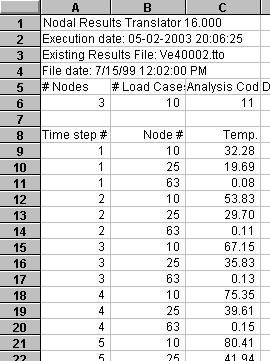
|

|
| [結果をグループ化]を選択していない場合選択した結果(このサンプルの非定常熱伝導解析からの温度)は、行ごとに 1 つの節点という形で書き込まれ、すべての結果が 1 つの列に配置されます。(スプレッドシートにインポートされた例の節点結果トランスレートの出力。) | [結果をグループ化]を選択している場合同一セットの結果は、1 行に 1 つの時間ステップ/荷重ケースの形で書き込まれ、複数の列にすべての結果が配置されます。この形式では、プロット、および長期にわたる平均結果などその他の操作をより簡単に実行できます。 |
- [列区切り]ドロップダウン メニュー:
出力の各値を区切るために使用する文字を示すには、ドロップダウン リストを使用するか、文字を入力します。事前定義の列区切りは、カンマ(,)、セミコロン(;)、タブ、改行、スペースです。改行文字を使用すると、各出力値が新規行に配置されます。ほとんどの場合、これは役に立たない場合があり、節点結果の変換で結果を再び読み込めない可能性があります。
入力できる文字であれば、列区切りとして使用できます。例えば、出力を追加の操作なしにテキスト レポートに配置する場合、| を入力して、次のような表形式の出力を作成できます。(この場合、単一スペースを維持するために、レポートでは Courier などの固定ピッチのフォントを使用する必要があります。) 例外: 引用符記号("")は機能しません。
区切りとして垂直線文字( | )を使用したサンプル出力:# | Displ. x | Displ. y | Displ. z | Rot. x | Rot. y | Rot. z 1 | 0.000 | 0.000 | 0.000 | 0.000 | 0.000 | 0.000 2 | 0.000 | 0.000 | 0.000 | 0.000 | 0.000 | 0.000 3 | 0.000 | 0.000 | 0.000 | 0.000 | 0.000 | 0.000 4 | 0.000 | 0.000 | 0.000 | 0.000 | 0.000 | 0.000 5 | -0.055 | 0.085 | -1.103 | -8.080 | -2.519 | -10.031 6 | -0.102 | -0.085 | -3.515 | 8.080 | -6.558 | -7.985 7 | 0.061 | 0.085 | -2.535 | -8.080 | 8.723 | -10.031 8 | 0.754 | -0.085 | -2.083 | 8.080 | 60.611 | -7.985 9 | 0.000 | 0.364 | -2.206 | -17.733 | 10.101 | -20.062 10| -0.163 | -0.364 | -7.030 | 17.733 | 3.819 | -15.970
- [数値の形式]ボタン:
このボタンを押して、出力数値(6 つの自由度の数値のみ)の形式を制御します。このボタンを押すと、次のポップアップ ウィンドウが表示されます。
[数値の形式]ダイアログ ボックスでテキスト出力の形式を指定します。各オプションを変更した場合のランダムに生成された番号のサンプルを示します。

- [形式]セクション: 出力数値の形式を[固定](0.02345 など)、[科学]表記(2.345E-02 など)、または[一般](完全精度、0.02345147895 など)に設定します。
- [小数点の位置]フィールド: 数値形式を[固定]または[科学]に設定した場合、このエントリで小数点以下の桁数を制御します。
- [小数点を整列]チェック ボックス: このチェック ボックスをアクティブして、小数点(.)が各列で整列されるように出力を調整します。通常、このオプションは、出力の列区切りにスペース、タブまたはユーザ入力の文字を使用する場合のみに使用します。通常、カンマ(,)の列区切りは、スプレッドシートにインポートするなど、出力をさらに修正する場合に使用します。そのため、列の整列は有益でない場合があります。タブを列区切りとして使用する場合、[小数点を整列]チェック ボックスを使用する代わりに、タブを小数点タブとして定義する別のオプションを使用します。これが可能であるかどうかを確認するために、出力の表示に使用するソフトウェアをチェックしてください。(技術的には、[小数点を整列]をアクティブにすると、数値は右揃えになります。したがって、Courier フォントなどの固定ピッチ フォントを使用して出力を表示する必要があります。)
- [先頭の桁数]フィールド: [小数点を整列]をアクティブにした場合、必要に応じて各数値の先頭にスペースが追加されて整列されます。これにより、すべての値で小数点前の文字数が同じになります。[先頭の桁数]入力を使用して、小数点の前に必要な文字数(スペースまたは数)を指定します。指定した桁数より多くの桁数を必要とする数値がある場合、その列は整列されません。
- [調整値]セクション:
[調整値]セクションには、既存の結果ファイルに含まれる 6 つの自由度値(変位、速度など)のラベルおよび入力ボックスが表示されます。特定の解析タイプで、自由度を使用していない場合は、ラベルには N/A (適用不可)が表示されます。例えば、熱伝達ファイルには、1 つの自由度(2 番目のボックスの温度)しか含まれていません。その他の 5 のボックスには、N/A が表示されます。元の値のそれぞれは、修正なしで新規結果ファイルに変換されます。オプションとして、既存の結果に対して、値を足したり引くことができます。
注: すべての結果および[調整値]は、[モデルの単位系]に準拠します。節点結果の変換では、[表示単位系]は使用されません。[新規結果ファイルのタイプ]をテキスト ファイルに設定すると、6 つの自由度ボックスのそれぞれの前にチェック ボックスが表示されます。チェック ボックスを選択した自由度のみが新規結果ファイルに書き込まれます。その他すべての列は無視され、新規結果ファイルには書き込まれません。[すべての出力列を選択]ボタンを使用すると、すべてのチェック ボックスをアクティブにできます。[すべての出力列を選択解除]ボタンを使用すると、すべてのチェック ボックスをクリアできます(その後で、出力の数量を個別に選択します)。後でテキスト ファイルを節点結果の変換に読み込む場合は、6 つすべての自由度値を、それらが実際値または N/A であるかに関わらず、出力する必要があります。
[新規結果ファイルのタイプ]をテキスト ファイルに設定すると、1 つまたは 2 つの追加の結果チェック ボックスが表示される場合があります。これらの追加のチェック ボックスによって、自由度の大きさを出力できます(たとえば、応力解析での全変位の大きさ)。大きさの計算では、自由度を出力するかしないかに関わらず、調整値が考慮されます。
注: 既存の結果ファイルがテキスト形式である場合など、状況によっては解析タイプが固有に認識されません。したがって、自由度ボックスの上のラベルを正確に割り当てることができません。この場合、ラベルには不明と示されます。見出しの解析コードによって識別されない解析タイプのリストについては、付録の「DO ファイル内の解析コードおよび解析タイプ」を参照してください。